Te explicamos como debes configurar tu servidor para Enviar Reportes Personalizados en Excel con eFactory ERP.
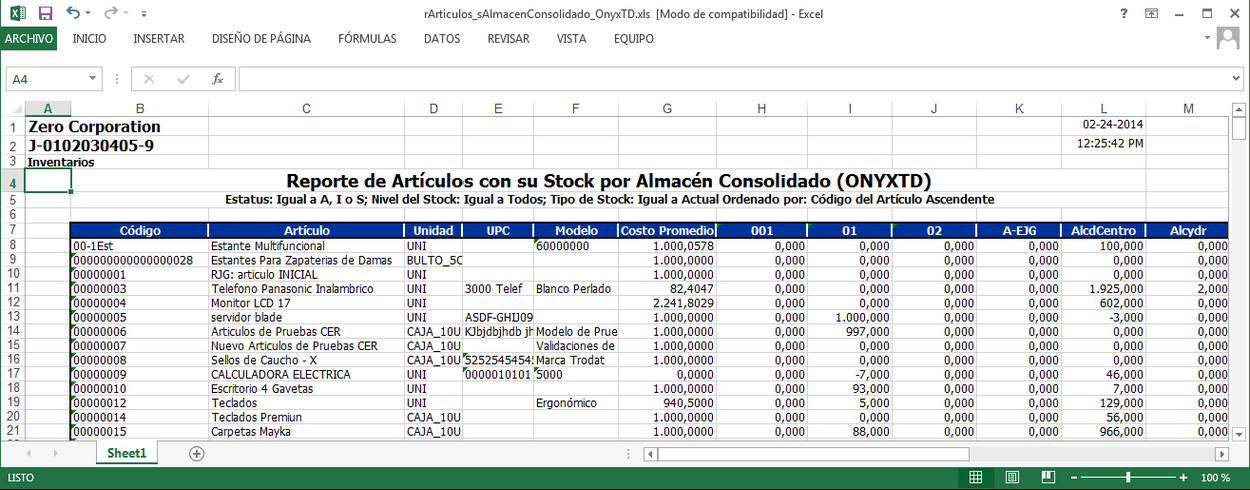
Con eFactory en cualquiera de sus presentaciones puedes tener a la mano la información que necesitas sobre toda la actividad de tu empresa, ya sea utilizando los más de mil reportes preinstalados con el sistema, o creando reportes personalizados.
Los reportes personalizados son lo suficientemente versátiles para ejecutar cualquier clase de cálculo y procesar la información del sistema según tus necesidades, presentando el resultado de este análisis en formato PDF para facilitar el almacenamiento y preservación del mismo en un servidor, y para facilitar la transmisión de los reportes vía correo electrónico a las partes interesadas. Sin embargo, en ocasiones debido a la naturaleza del negocio, los requerimientos de interoperabilidad con otros sistemas, o las prácticas comunes, es necesario generar un archivo con un formato diferente (texto, csv, MS Excel...).
Cuando el formato de salida personalizado es MS Excel es necesario configurar el Servidor para permitir a eFactory generar el archivo personalizado. Se muestra a continuación el procedimiento a seguir para configurar MS Excel en el Windows Server 2008 donde se encuentre instalado eFactory (el procedimiento es similar en otras versiones de Windows).
Lo primero es dar permiso a eFactory para ejecutar servicios DCOM, como MS Excel. En Windows Server 2003 el permiso se asignaba directamente al servicio "Microsoft Excel Application" (o "Aplicación de Microsoft Excel" en las versiones en español), pero a partir de Windows Server 2008 el permiso debe asignarse directamente en Servicios de Componentes >> Mi Computador >> Propiedades.
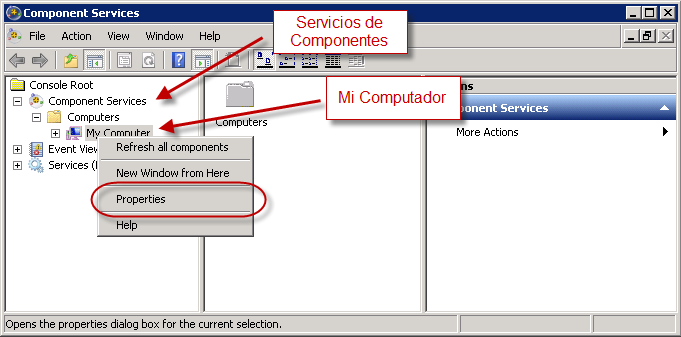
En la ventana Propiedades de Mi Computador, seleccionar la ficha COM Security. Allí daremos los Permisos de Acceso y los Permisos de Lanzamiento y Activación.
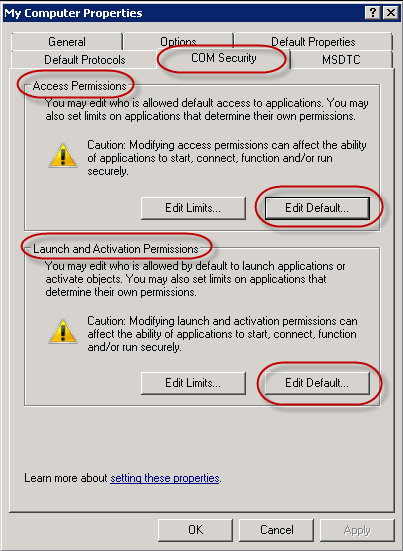
Permisos de Acceso: Hacer clic en el botón Edit Default de la sección Access Permissions de la ventana anterior, se abrirá una nueva ventana de Permisos de Acceso. En esta ventana se debe presionar el botón Add para agregar el usuario configurado para ejecutar el AppPool de eFactory en el IIS. Generalmente el usuario será IIS_IUSRS. El usuario debe tener el permiso Acceso Local (Local Access). Al presionar OK en la ventana esta se cerrará y regresará a la ventana anterior.
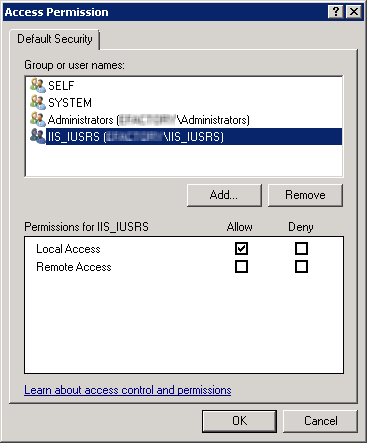
Permisos de Lanzamiento y Activación: Hacer clic en el botón Edit Default de la sección Launch and Activation Permissions de la ventana anterior, se abrirá una nueva ventana de Permisos de Lanzamiento y Activación. En esta ventana se debe presionar el botón Add para agregar el mismo usuario configurado en la ventana de permisos de acceso. El usuario debe tener el permiso Lanzamiento Local (Local Access) y Activación Local (Local Activation). Al presionar OK en la ventana esta se cerrará y regresará a la ventana Propiedades de Mi Computador, donde presionaremos OK nuevamente para cerrarla también.
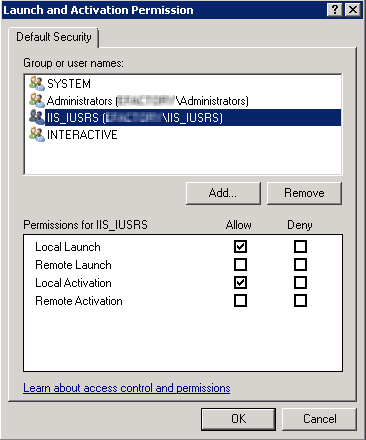
Con esto el Servidor esta configurado para ejecutar envíos personalizados de reportes a MS Excel, sin embargo es necesario un ajuste más para usar MS Excel de este modo en Windows Server 2008.
Cuando se usa MS Excel en modo interactivo (como un "servicio" sin interfaz gráfica) éste necesita de una carpeta donde colocar los archivos temporales mientras mantiene abierto un archivo para su edición. Esta carpeta tiene una ruta fija en el sistema de archivos de Windows, sin embargo a partir de Windows Server 2008 esta carpeta ya no existe. Para poder generar los reportes de eFactory en archivos personalizados de MS Excel es necesario crear el directorio indicado.
En Windows Server 2008 x86, se debe crear la carpeta:
C:\Windows\System32\config\systemprofile\Desktop
En Windows Server 2008 x64, se debe crear la carpeta:
C:\Windows\SysWOW64\config\systemprofile\Desktop
En ambos casos, es necesario darle permiso a esa carpeta al mismo usuario al cual le dimos permiso a DCOM en la sección anterior. Para ello, hacemos clic con el botón derecho en la carpeta Desktop recién creada y luego en Propiedades. Se abrirá la ventana de Propiedades de la Carpeta:

En esta ventana debemos hacer clic en el botón Edit (Editar) y luego en Add para agregar al usuario antes mencionado. Este usuario debe tener permiso de modificación, lectura, listar el contenido de la carpeta, y escritura.
Habiendo ejecutado las dos configuraciones antes mencionadas ya podemos desarrollar y visualizar los reportes de eFactory que tengan envío a MS Excel con formato personalizado.